Monitores
Proyectores
Lámparas
Pantalla táctil interactiva | Signage
Commercial, Fashion, Celebrity Photographer / Netherlands
Frank Doorhof grew up in a family of enthusiastic amateur photo- and videographers. He started teaching photography at a very young age. The motto of his teaching is making great photography approachable to everyone.
Beauty,Portrait Photographer/ UK
Glyn Dewis is a photographer, author and educator currently based just outside of Oxford in the UK.
Ni siquiera podría decirle cuánto dinero he desperdiciado en los últimos años tratando de que mis imágenes se imprimieran con el mismo aspecto que tenían en pantalla. Al principio tenía dificultades con los colores, pero eso se solucionó rápidamente después de que comencé a calibrar mi pantalla usando un dispositivo como el X-rite i1 Display Pro. Sin embargo, a pesar de que los colores fueran correctos, las impresiones salían demasiado claras u oscuras. Hiciera lo que hiciera, no había manera.
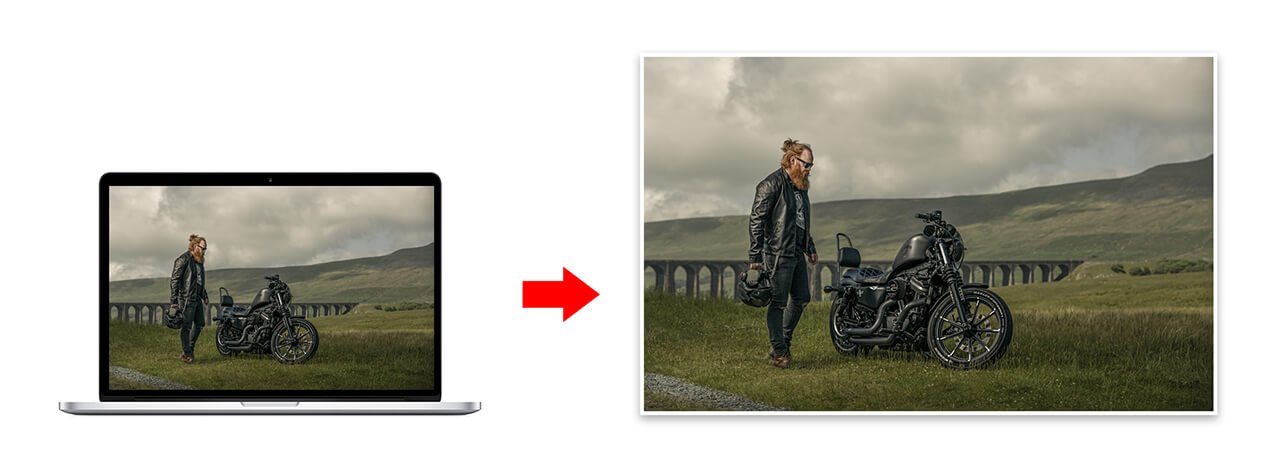
Durante bastante tiempo recurrí a una solución...
Enviaba impresiones de muestra. Por ejemplo, preparaba 4 versiones de la misma imagen (por ejemplo, 6" x 4"), pero cada una era ligeramente diferente; a una no se le hacían ajustes, mientras que las 3 restantes se aclaraban usando la Exposición en Lightroom con valores de +0.10, +0.20 y +0.30 y después se exportaban con los siguientes nombres de archivo: prueba, prueba+1, prueba+2, prueba+3. Cuando estas impresiones volvían del laboratorio, las comparaba con la imagen en pantalla. La que coincida más con la imagen en pantalla me diría qué cambios debía hacer antes de enviar el archivo principal al laboratorio. ¿Se entiende?
Este método funcionaba bastante bien, pero aún estaba lejos de ser perfecto, ya que nunca podía conseguir que las impresiones fueran tan fieles a la imagen de la pantalla como habría deseado. Además, también me estaba costando más tiempo y dinero.
La solución... la revisión en pantalla.
Básicamente, la revisión en pantalla es una forma de ver cómo se verán las imágenes impresas antes de enviarlas realmente a la impresora. Tener esta capacidad significa que puede compensar los cambios del proceso de impresión para las imágenes al hacer ajustes en Lightroom para que cuando envíe los archivos a imprimir, salgan tan perfectos como sea posible, lo que le ahorrará tiempo y dinero.
Antes de pasar por el proceso Paso a Paso de la revisión en pantalla, es importante decir que todo esto no tendrá ningún sentido a menos que haya calibrado el monitor de su ordenador y lo haga regularmente. Si el monitor de su ordenador no muestra los niveles de color, brillo y contraste correctamente, toda la revisión en pantalla no servirá de nada.
No voy a llevarle a través del proceso de Calibración de pantalla porque hay muchos productos diferentes disponibles, muchas utilidades de software diferentes y muchas plataformas de ordenadores diferentes, pero compartiré algunas configuraciones que se pueden usar en todos ellos.
Uso el i1 Display Pro de X-Rite para calibrar todas las pantallas que uso, tanto de escritorio como de portátil. Viene con su propia utilidad de software, pero como uso Monitores de BenQ, utilizo su propio software nativo llamado Palette Master.

Puedes saber más del i1 Display Pro Haciendo clic aquí
Una vez enchufado, le llevará por unas pocas opciones; después, deje que i1 Display Pro haga su trabajo y poco después su pantalla estará calibrada. De todos modos, aquí hay algunas configuraciones que quizás quieras probar. ¡Mi amigo, el fotógrafo Frank Doorhof, compartió conmigo estos ajustes y funcionan de maravilla!
Temperatura de color del monitor: D65 / 65K / 6500 Kelvin
Gamma: 2.2
Salida de luz / valor de luminosidad: 120-130 cd/m^2
Cuando se trata de calibrar su pantalla, siempre obtendrá los mejores y más coherentes resultados cuando realice la calibración en las mismas circunstancias cada vez, y con esto me refiero a calibrar a la misma hora del día con la misma iluminación.
En mi propia oficina/área de trabajo tengo persianas opacas y también uso bombillas de luz diurna, por lo que al usarlas sé que la iluminación de la habitación es siempre la misma cuando estoy mirando la pantalla.
Yo también uso la gama de monitores de BenQ que vienen con una capucha de sombreado que evita que la luz del exterior se proyecte en la pantalla, por lo que le da una impresión falsa de lo que está mirando. Muchos de los monitores actuales vienen con este tipo de capuchas.

Bien, primero busque la casilla de verificación Revisión en pantalla debajo de su imagen en el lado izquierdo cuando esté en el Módulo de Desarrollo. Si no lo ve allí, solo necesita hacerlo visible haciendo clic para abrir el menú que se encuentra debajo de su imagen pero en el lado derecho.
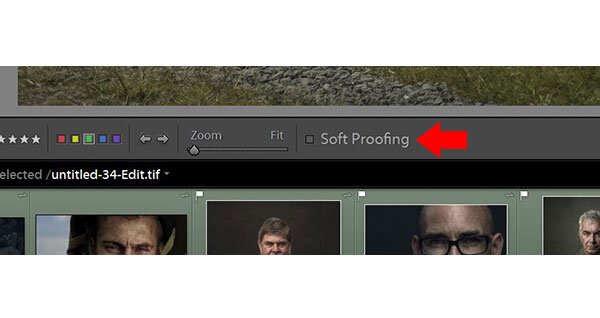
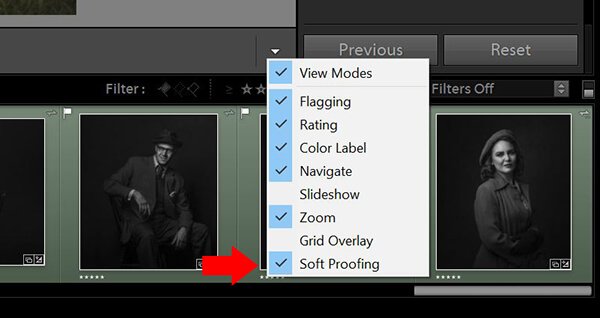
La clave en la revisión en pantalla está en el uso de los llamados perfiles ICC (ICC significa International Color Consortium) y, en términos simples, estos son básicamente archivos creados por laboratorios de impresión, fabricantes de impresoras y similares para permitirnos ver cómo se verán imágenes cuando se impriman en diferentes medios (papel, lienzo, metal...).
¿Dónde los consigo?
Actualmente uso un laboratorio de impresión en color de Loxley para todas mis necesidades de impresión. Se encuentran en Escocia y en su sitio web hay un enlace para descargar sus propios perfiles ICC específicos que son relevantes para su proceso de impresión y sus diferentes papeles/medios.
La razón por la que menciono esto es porque los perfiles ICC difieren de laboratorio a laboratorio, de impresora a impresora y de papel/medio a papel/medio, lo que significa que necesita descargar los pertinentes para los procesos que use, es decir, yo no usaría un perfil ICC de Loxley si enviara a imprimir los archivos de imagen a Bay Photo. ¿Me explico?
Por tanto, le recomiendo que vaya a visitar o se ponga en contacto con su laboratorio de impresión para descargar sus perfiles ICC específicos, o si utiliza Loxley o desea probar con ellos, aquí le explico cómo puede encontrar sus perfiles ICC en su sitio web:
Paso 1:
Vaya a www.loxleycolour.comy en las opciones del menú haga clic en Gestión del color (Colour Management)
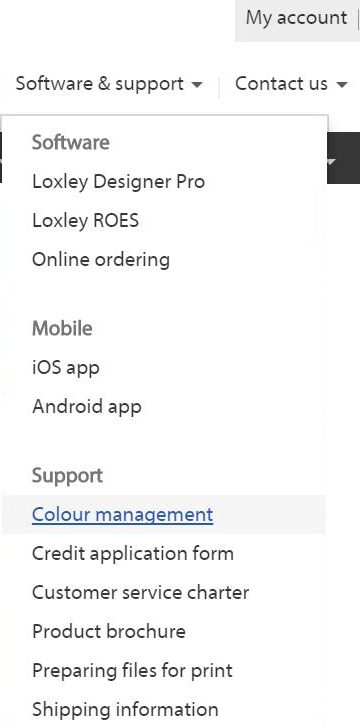
Paso 2:
En la siguiente pantalla, elija la opción llamada
“Descarga de perfiles de impresión” (Print Profile Downloads)
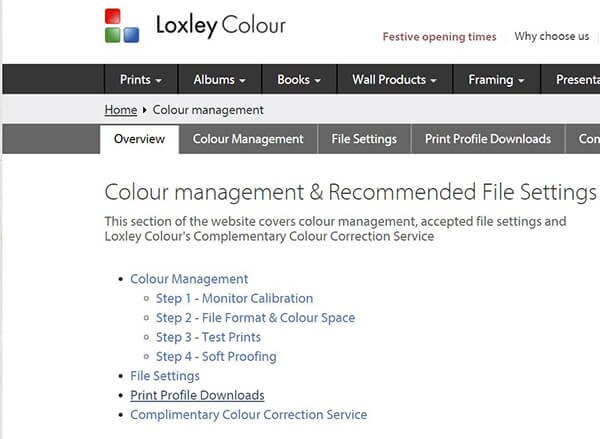
Paso 3:
Ahora verá en la lista todos los medios de impresión de Loxley Colors (papel, lienzo, metal...) y junto a ellos el nombre del perfil ICC pertinente para descargar.
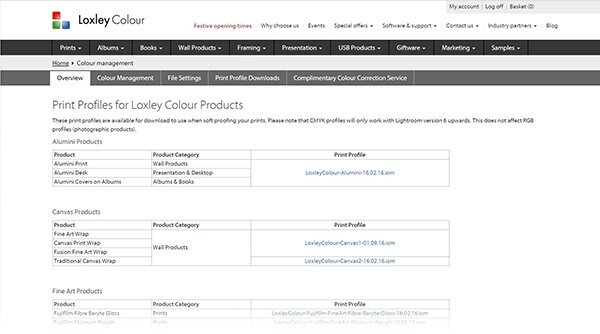
Una vez descargados, debe colocarlos en el lugar correcto en su ordenador para que más adelante el software que use (Lightroom, Photoshop) pueda verlos.
Es probable que la mayoría de las veces encuentre que simplemente al hacer doble clic en el nombre del perfil este se instalará correctamente; sin embargo, si eso no funciona en su caso, aquí es donde debe colocarlos:
C: > Windows > System32 > Spool > Drivers > Color
Macintosh HD > Library > Colorsync > Profiles
Así que ahora está listo para el verdadero proceso de revisión en pantalla. En la siguiente parte, le mostraré cómo llevar a cabo el proceso de revisión en pantalla en Lightroom.